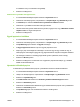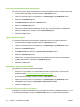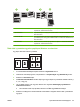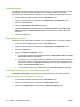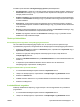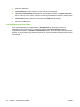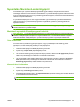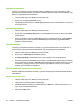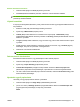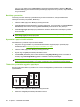HP CM8060 / CM8050 Color MFP with Edgeline Technology - User Guide
(OS X 10.4 és újabb verzió) A Paper Size (Papírméret) legördülő listában válassza a Manage
Custom Sizes (Egyedi méretek kezelése) lehetőséget, adja hozzá az új méretet, majd határozza
meg a méreteket.
Borítólap nyomtatása
Lehetőség van külön borítólap nyomtatására olyan dokumentumokhoz, amelyek tartalmaznak
valamilyen üzenetet (mint például „Bizalmas”).
1. Válassza a File (Fájl) menü Print (Nyomtass) parancsát.
2. A Cover Page (Borítólap) felbukkanó menüben válassza ki, hogy a borítólap nyomtatása Before
document (A dokumentum előtt) vagy After document (A dokumentum után) történjen.
3. A Cover Page Type (Borítólap típus) felbukkanó menüben válassza ki a borítólapra nyomtatni
kívánt üzenetet.
MEGJEGYZÉS: Üres borítólap nyomtatásához válassza a Standard (Szokásos) lehetőséget a
Cover Page Type (Borítólap típus) alatt.
Nyomtatás a papír mindkét oldalára
Automatikusan nyomtathat a lapok mindkét oldalára.
1. Helyezzen az egyik tálcába a nyomtatási feladat számára elegendő papírt. Speciális papír
betöltéséhez lásd:
Különleges papírtípusok betöltése, 24. oldal .
2. Válassza a File (Fájl) menü Print (Nyomtass) parancsát.
3. Nyissa meg a Layout (Elrendezés) felbukkanó menüt.
4. A Two-Sided (Kétoldalas) elem mellett válassza a Long-Edge Binding (Kötés a hosszabb él
mentén) vagy Short-Edge Binding (Kötés a rövidebb él mentén) lehetőséget.
MEGJEGYZÉS: OS X 10.5 verziójú rendszer használata esetén a Kétoldalas opció első
alkalommal történő bejelölésekor a program megjeleníthet egy alapértelmezett kötési értéket.
Több oldal nyomtatása egyetlen papírlapra
Egy lapra akár több oldalt is nyomtathat. Ez a funkció költséghatékony módot biztosít a vázlatoldalak
nyomtatásához.
1. Válassza a File (Fájl) menü Print (Nyomtass) parancsát.
2. Kattintson a Layout (Elrendezés) felbukkanó menüre.
62 2. fejezet A készülék használata HUWW